2 façons de filmer l’écran de votre iPhone/iPad/iPod
Vous voulez voir tout ce qu’il y a dans votre appareil d’Apple dans un écran plus grand ? L’idée semble alléchante. Venez donc voir comment filmer l’écran de l’iPhone sur l’ordinateur.
Nous utilisons nos smartphones tous les jours. Parfois même d’une façon intensive. Mais nous ne savons pas à quel point nous pouvons en profiter. La plupart des gens profitent seulement des fonctionnalités classiques : communication, photo, musique, etc. Aujourd’hui, vous êtes devant la possibilité de découvrir une méthode efficace pour filmer l’écran de votre iPhone sur votre PC ou Mac. Ceci rendra sans doute l’affichage des photos ou vidéos plus agréable. AnyDroid vous offre ce service. Et il est à votre portée en seulement quelques clics. Simplicité et efficacité demeure le slogan de ce logiciel.
Filmer l’écran de votre iPhone sur PC facilement
Rien de plus que la nouvelle version d’AnyTrans. Ce logiciel prend en charge la connexion sans fil. Votre iPhone y sera donc relié via Wifi. Pour filmer l’écran de votre téléphone, il faut activer AirPlay. La manipulation ne nécessite pas de grandes connaissances et ne prend pas beaucoup de temps. Même un utilisateur apprenti peut la réaliser. Si au bout d’un certain temps, vous voulez arrêter ce service, il suffit alors de se déconnecter du logiciel ou du réseau. Toutes les opérations que vous réalisez sur le téléphone seront visibles sur votre PC ou Mac. Le logiciel donne aussi la possibilité d’enregistrer ce passage sous forme de vidéo hébergée sur ordinateur. Téléchargez AnyTrans maintenant. C’est votre nouvel outil pour filmer l’écran de votre iPhone. Néanmoins, il faudra attendre quelques jours pour l’utiliser. Cette fonctionnalité sera disponible la fin du mois d’août.
Étape 1. Exécutez AnyTrans sur votre ordinateur PC/Mac. Cliquez sur le bouton « Recopie d’écran ». Connectez votre appareil iOS et votre ordinateur au même réseau Wi-Fi.
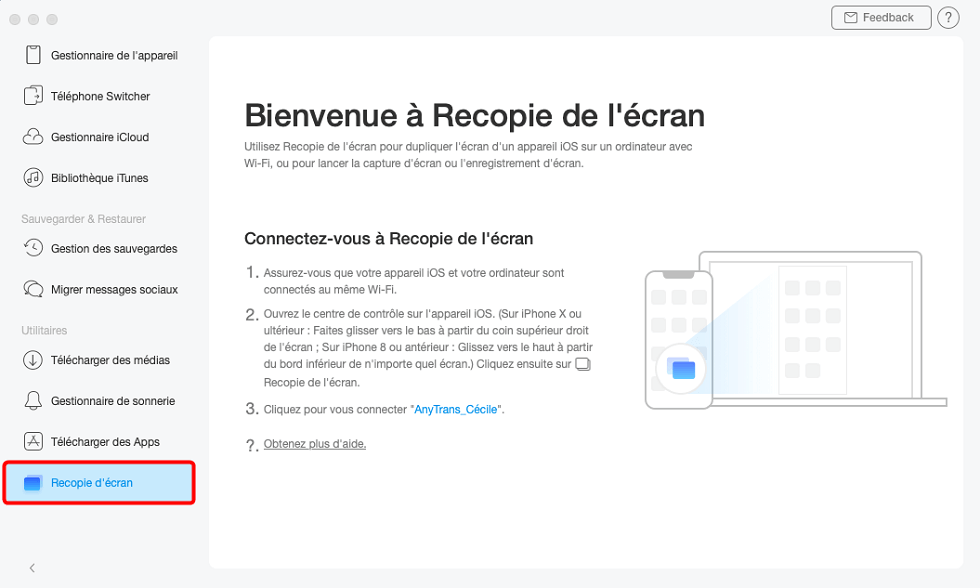
Cliquez sur Recopie d’écran
Étape 2. Accédez au centre de contrôle de votre appareil iOS > Appuyez sur Recopie d’écran – AnyTrans_XXX.
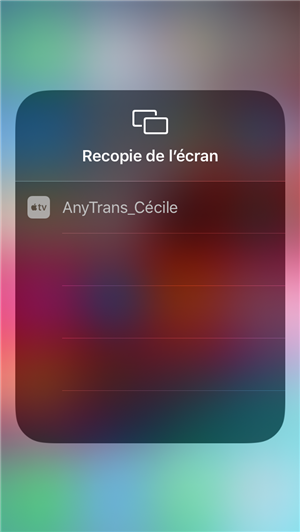
Connecter le Recopie d’écran
Étape 3. Vous pouvez voir l’écran d’iPhone sur l’ordinateur > Cliquez sur Enregistrement d’écran pour filmer votre écran iPhone.
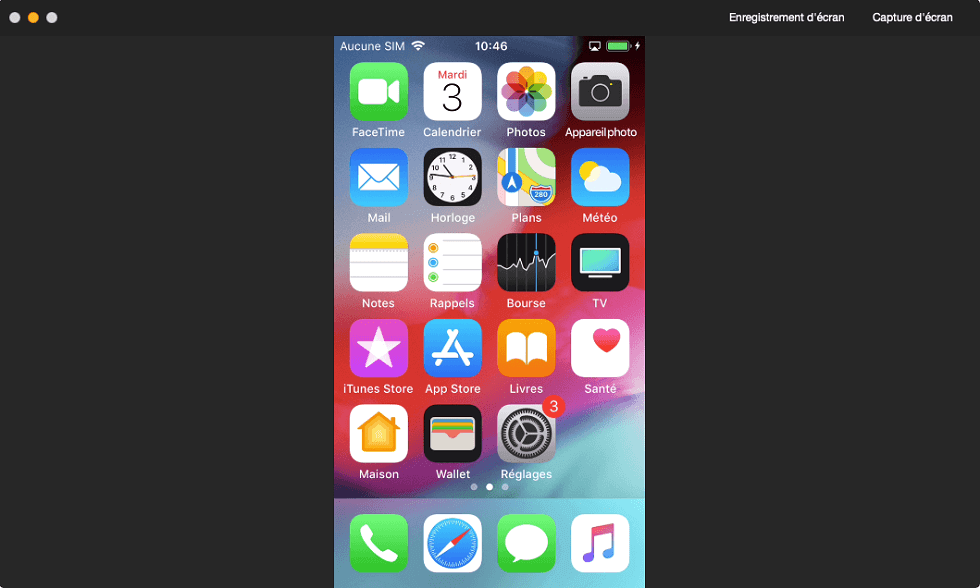
Recopie d’écran
Enregistrer l’écran iPhone sous iOS 11/12/13
Depuis iOS 11, vous pouvez enregistrer votre écran iPhone directement via le centre de contrôle. D’abord, ajouter l’Enregistrement d’écran sur le centre de contrôle : Réglages > Centre de contrôle > Trouvez Enregistrement de l’écran> Appuyez sur le bouton vert “+” . Après l’ajout, vous pouvez facilement utiliser la fonction via le centre contrôle : Faites glisser vers le haut depuis le bas de l’écran > Appuyez sur l’icône d’enregistrement d’écran, 3 secondes après, l’enregistrement commence à fonctionner.
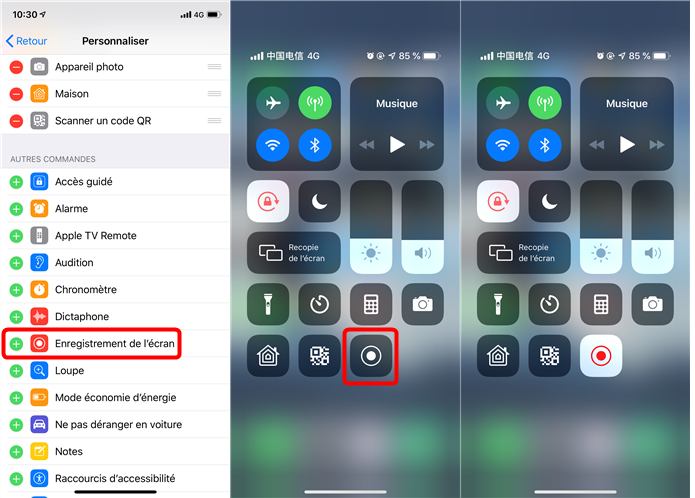
Filmer l’écran iPhone
Conclusion
Rien n’est plus beau que de regarder vos vidéos préférées sur un grand écran. AnyTrans est votre moyen idéal pour lier votre iPhone à l’ordinateur. Grace à ses nombreux services, vous allez admirer davantage votre téléphone. Il ne vous reste donc qu’à télécharger ce logiciel.
Questions liées aux produits ? Contactez l'équipe Support à trouver une solution >
 AnyTrans
AnyTrans
Un professionnel gestionnaire des fichiers sur votre iPhone, iPad, iPod sans limite de synchronisation iTunes.
Téléchargement gratuit10,039,441 utilisateurs adopté
Articles populaires
- Comment transférer les données vers un nouvel iPhone X/8 (Plus)
- Transférer des photos d'un iPhone à un autre iPhone directement
- Comment sauvegarder/transférer ses SMS iPhone sur Mac
- Comment mettre de la musique sur iPhone sans iTunes
- Comment transférer de la musique d'iPhone vers iTunes
- Ttrès vite ! Tansférer de la musique iPod vers Mac en 1 clic
- Transférer tous les genres de photos d'iPhone vers PC



